本页面介绍如何使用 CPU 利用率指标和图表以及其他内省工具调查数据库中的 CPU 使用率高的情况。
确定是系统任务还是用户任务导致 CPU 使用率高的情况
Google Cloud 控制台提供了多种 Spanner 监控工具,可让您查看实例最重要指标的状态。其中一个是名为 CPU 利用率 - 总计的图表。此图表显示总 CPU 利用率(以实例占用 CPU 资源的百分比表示),按任务优先级和操作类型细分。有两种类型的任务:用户任务(例如读取和写入)和系统任务(包括压缩和索引回填等自动化的后台任务)。
图 1 显示了 CPU 利用率 - 总计图表的示例。
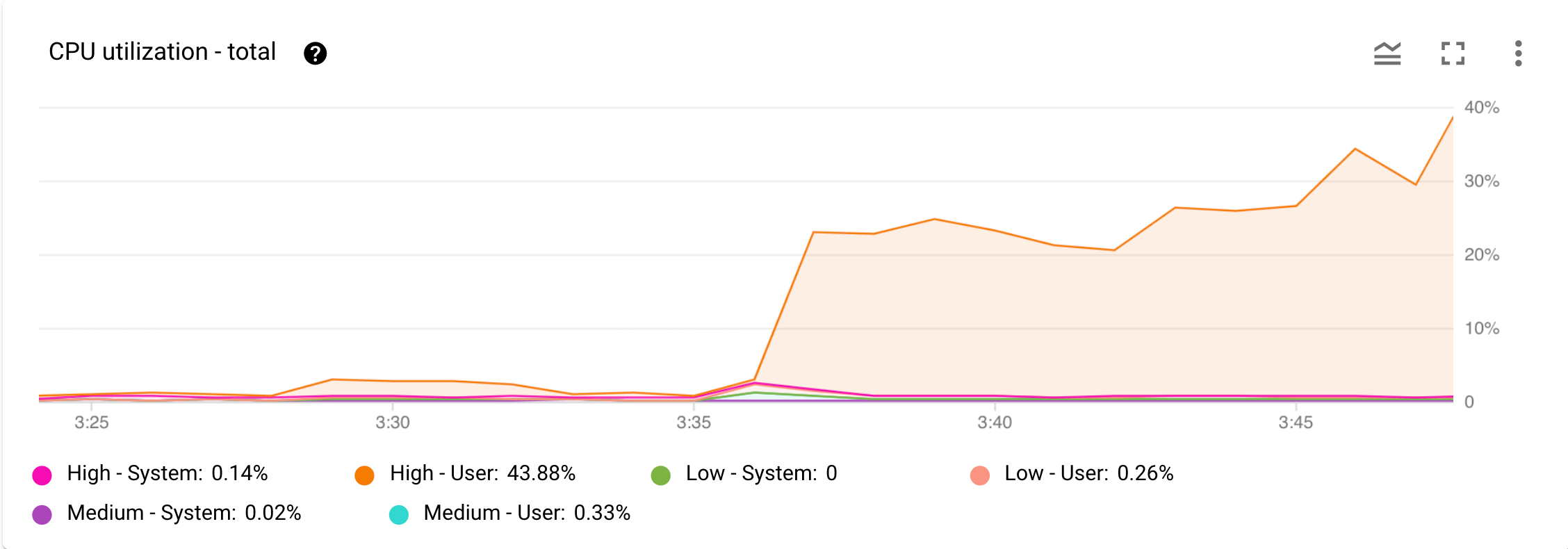
图 1. Google Cloud 控制台的 Monitoring 信息中心内的 CPU 利用率 - 总计图表。
现在,假设您收到一条来自 Cloud Monitoring 的提醒,告诉您 CPU 使用率显著增加。您可以在 Google Cloud 控制台中打开实例的 Monitoring 信息中心,并检查 Cloud 控制台中的 CPU 利用率 - 总计图表。如图 1 所示,您可以看到高优先级用户任务的 CPU 利用率有所增加。下一步是确定哪些高优先级用户操作导致此 CPU 使用率增加。
您可以使用查询数据分析信息中心在时序上直观呈现此指标和其他指标。这些预构建的信息中心可帮助您查看 CPU 利用率峰值并识别效率低下的查询。
确定哪些用户操作会导致 CPU 利用率高峰
图 1 中的 CPU 利用率 - 总计图表显示高优先级用户任务是导致 CPU 使用率较高的原因。
接下来,您需要查看 Cloud 控制台中的按操作类型划分的 CPU 利用率图表。此图表按高、中、低优先级用户发起的操作细分 CPU 利用率。
什么是用户发起的操作?
用户发起的操作是通过 API 请求发起的操作。Spanner 将这些请求划分为操作类型或类别,您可以在按操作类型划分的 CPU 利用率图表上将每种操作类型显示为一行。下表介绍了每种操作类型中包含的 API 方法。
| 操作 | API 方法 | 说明 |
|---|---|---|
| read_readonly | Read StreamingRead |
包括使用键查找和扫描从数据库中获取行的读取操作。 |
| read_readwrite | Read StreamingRead |
包括读写事务内部的读取操作。 |
| read_withpartitiontoken | Read StreamingRead |
包括使用一组分区令牌执行的读取操作。 |
| executesql_select_readonly | ExecuteSql ExecuteStreamingSql |
包括执行 Select SQL 语句和变更流查询。 |
| executesql_select_readwrite | ExecuteSql ExecuteStreamingSql |
在读写事务中包含 execute Select 语句。 |
| executesql_select_withpartitiontoken | ExecuteSql ExecuteStreamingSql |
包括使用一组分区令牌执行的 execute Select 语句。 |
| executesql_dml_readwrite | ExecuteSql ExecuteStreamingSql ExecuteBatchDml |
包括 execute DML SQL 语句。 |
| executesql_dml_partitioned | ExecuteSql ExecuteStreamingSql ExecuteBatchDml |
包括 execute Partitioned DML SQL 语句。 |
| beginorcommit | BeginTransaction Commit Rollback |
包括开始事务、提交事务和回滚事务。 |
| misc | PartitionQuery PartitionRead GetSession CreateSession |
包括分区查询、分区读取、创建数据库、创建实例、会话相关操作、内部时效性服务操作等。 |
下面是一个按操作类型分类的 CPU 利用率指标的图表示例。
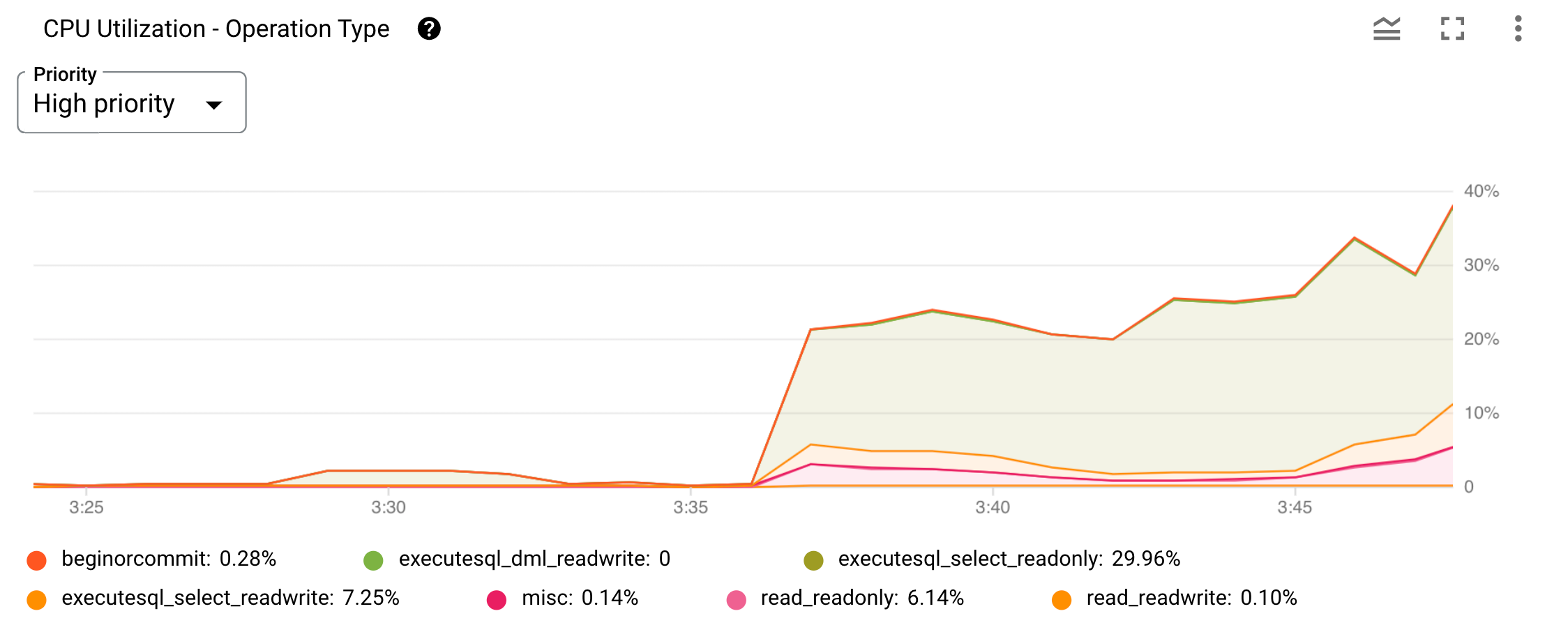
图 2. Google Cloud 控制台中的 CPU 利用率(按操作类型)图表。
您可以使用图表顶部的优先级菜单将显示范围限制为特定优先级。它在折线图上绘制每个操作类型或类别。图表下方列出的类别用于识别每个图表。您可以通过选中或取消选中相应类别的过滤条件来隐藏和显示各图。
或者,您也可以在 Metrics Explorer 中创建此图表,如下所述:
在 Metrics Explorer 中按操作类型创建 CPU 利用率图表
- 在 Google Cloud 控制台中,选择 Monitoring 或使用如下按钮:
- 在导航窗格中选择 Metrics Explorer。
-
在 Find resource type and metric(查找资源类型和指标)字段中,输入值
spanner.googleapis.com/instance/cpu/utilization_by_operation_type,然后选择该框下方显示的行。 -
在过滤字段中,输入值
instance_id,然后输入要检查的实例 ID,并点击>应用。 -
在分组依据字段中,从下拉列表中选择
category。该图表将显示按操作类型或类别分组的用户任务的 CPU 利用率。
虽然前面部分中按优先级分类的 CPU 利用率指标有助于确定是用户任务还是系统任务导致 CPU 资源使用率增加,但通过按操作类型分类的 CPU 利用率,您可以深入挖掘并了解这次 CPU 使用率增长背后用户发起的操作类型。
确定哪个用户请求导致 CPU 使用率增加
如需确定哪个特定用户请求会导致在图 2 中看到的 executesql_select_readonly 操作类型图中的 CPU 利用率高峰的情况,您将使用内置的自检统计信息表获取更多数据洞见。
以下表为指导,您可以根据导致高 CPU 使用率的操作类型确定要查询哪些统计信息表。
| 操作类型 | 查询 | 读取 | 事务 |
|---|---|---|---|
| read_readonly | 否 | 是 | 否 |
| read_readwrite | 否 | 是 | 是 |
| read_withpartitiontoken | 否 | 是 | 否 |
| executesql_select_readonly | 是 | 否 | 否 |
| executesql_select_withpartitiontoken | 是 | 否 | 否 |
| executesql_select_readwrite | 是 | 否 | 是 |
| executesql_dml_readwrite | 是 | 否 | 是 |
| executesql_dml_partitioned | 否 | 否 | 是 |
| beginorcommit | 否 | 否 | 是 |
例如,如果 read_withpartitiontoken 存在问题,请使用读取统计信息进行问题排查。
在这种情况下,executesql_select_readonly 操作似乎是您所观察到的 CPU 使用率增加的原因。根据上表,接下来您应该查看查询统计信息,以找出哪些查询开销大、运行频繁或扫描大量数据。
为了找出前一小时 CPU 使用率最高的查询,您在 query_stats_top_hour 统计表上运行以下查询。
SELECT text,
execution_count AS count,
avg_latency_seconds AS latency,
avg_cpu_seconds AS cpu,
execution_count * avg_cpu_seconds AS total_cpu
FROM spanner_sys.query_stats_top_hour
WHERE interval_end =
(SELECT MAX(interval_end)
FROM spanner_sys.query_stats_top_hour)
ORDER BY total_cpu DESC;
输出将显示按 CPU 使用率排序的查询。确定 CPU 使用率最高的查询后,您可以尝试使用以下方法进行调整。
查看查询执行计划,确定可能导致高 CPU 利用率的任何低效问题。
查看您的查询,确保其符合 Cloud Spanner 的 SQL 最佳做法。
查看数据库架构设计并更新架构,以使查询更高效。
为 Spanner 在某个时间段内执行查询的次数建立基准。借助此基准,您可以检测和调查与正常行为的意外偏差的原因。
如果您找不到 CPU 密集型查询,请向实例添加计算容量。增加计算容量可提供更多 CPU 资源,并使 Spanner 能够处理更大的工作负载。如需了解详情,请参阅增加计算容量。
后续步骤
了解 CPU 利用率指标
了解其他内省工具。
详细了解 Spanner 的 SQL 最佳实践。
参阅 Cloud Spanner 中的指标列表。
